
Innhold
I denne artikkelen: Lag et uttak i Word 2010/2013 Lag et uttak i Word 2007
Du er lei av å trykke på tasten tab å innrykke hvert avsnitt i dokumentet? Word-programvaren lar deg innrykke avsnittene dine automatisk, takket være noen få enkle justeringer. Følg denne guiden for å lære hvordan du automatisk angir et avsnitt innrykket i Word 2007, 2010 og 2013.
stadier
Metode 1 Opprett en tilbaketrekning i Word 2010/2013
- Åpne dialogboksen avsnitt. I nedre høyre hjørne av seksjonen avsnitt, velg den lille pilen som ble funnet. Du får tilgang til seksjonen avsnitt fra longlet velkommen eller lug layout.
- Du må utføre denne prosessen før du begynner å skrive inn e. Eller hvis e allerede er skrevet, velger du avsnittene du vil føre inn.
-

Se etter alternativet uttak. Dette alternativet er i fanen Uttak og avstand. -

Velg rullegardinmenyen under spesiell. Velg Første linje for automatisk å legge til et uttak på den første linjen i hvert avsnitt. -

Angi størrelsen på uttaket. Dette er antall centimeter som uttaket må oppta. Den mest brukte størrelsen er 1,25 cm. Du kan se en oversikt over endringene i seksjonen undersøkelsen nederst i dialogboksen. -

Klikk på OK. Dette vil lagre endringene, og bruke dem på e. Klikk på Angi som standard, hvis du vil at endringene automatisk skal gjelde for nye dokumenter.
Metode 2 Lag et uttak i Word 2007
-

Velg longlet layout. Denne fanen er øverst på Microsoft Word-båndet. -
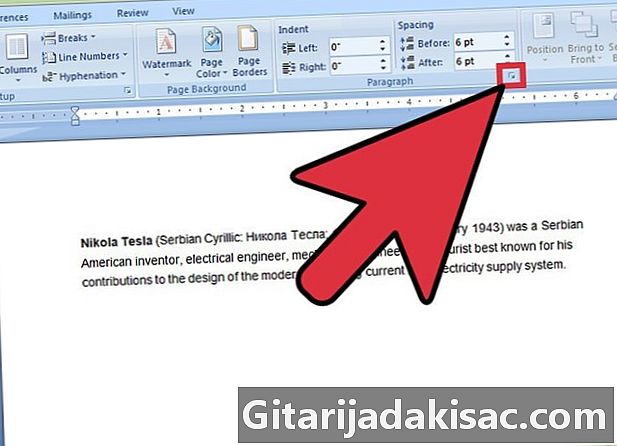
Få tilgang til seksjonen Uttak og avstand. Klikk på den lille pilen i nedre høyre hjørne av delen. Dette åpner dialogboksen avsnitt. -
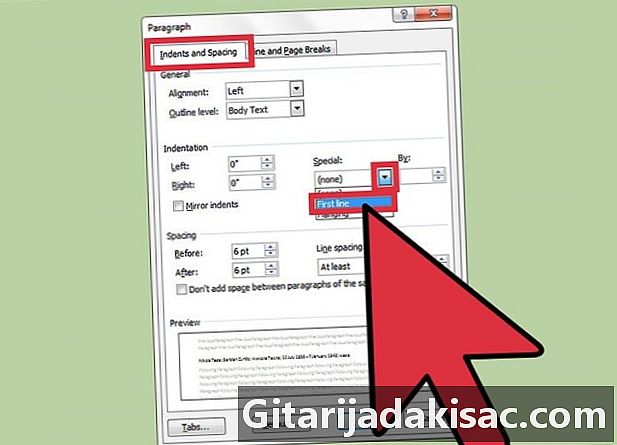
Søk len-tête uttak. I seksjonen uttak det er en rullegardinmeny merket spesiell. Klikk på denne menyen og velg alternativet Første linje. -
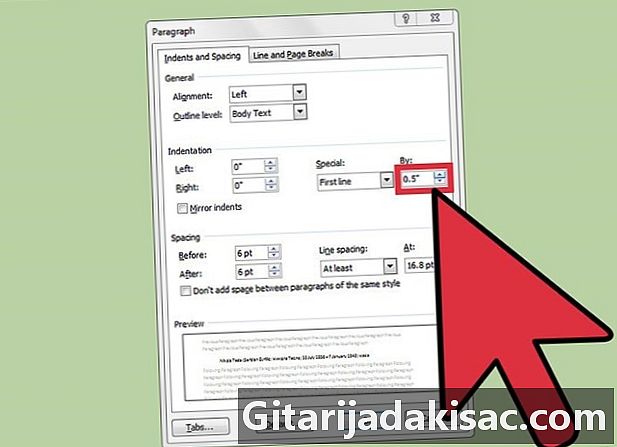
Velg størrelsen på uttaket. Du kan velge størrelse fra menyen av. Standard krympestørrelse er 1,25 cm. -

Klikk på OK og fortsett å skrive inn e. Word vil automatisk innrykke den første linjen i hvert avsnitt.
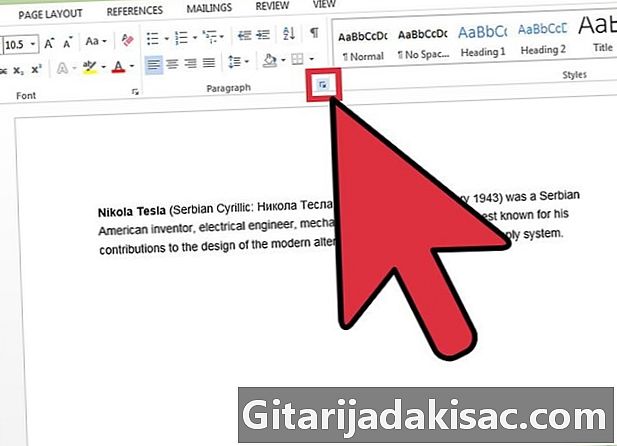
- Hvis bortvalgsalternativet er aktivert, men du ikke vil at en linje skal innrykkes, trykker du på og holder nede Shift mens du trykker skriv.